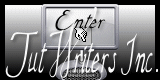Inventer des étés

Tutorial original aqui
Cualquier parecido con otro tutorial no será mas que una coincidencia
Puedes compartir tu creación, hacer firmas para tus amigas o en los grupos, pero nunca poner los tags en tu sito o blog atribuyéndote su creación
Siempre deberás poner el copy de las artistas. Gracias por ellas
Las personas que quieran traducir este tutorial pueden ponerse en contacto con Libellule. Se le pedirá un link
Puedes recibir los tubes exclusivos de Libellule
Mis traducciones están protegidas en
Fltros:
Almathera Wraper
Graphic Plus
Mock
AP01 [Innovations]
,Alien Skin Aqui
Tubes:
El tube del niño es de Libellule
Está prohibido usar el material en vuestros tutoriales o distribuirlos en grupos o foros
En el zip encontrarás:
La paleta con los colores
1 paño con selecciones en canal alpha
1 tube de niños
1 máscara de Kreys
1 word art de Libellule
1 gradiente
2 presets
1 textura
Material
Colocar los filtros en la carpeta de filtros de vuestro Psp
Si no sabes como hacerlo leer aquí
Colocar la máscara en la carpeta de máscaras de tu Psp o la puedes abrir
Directamente en el Psp. Libellule prefiere este método
El uso de las máscaras enlentece tu programa
Colocar el gradiente en la carpeta de gradientes de vuestro Psp
Doble clic sobre los presets. Irán directamente al filtro
Abrir los tubes y elementos que vayas a usar en el Psp. Duplicarlo (Shift+D)
Nunca trabajes sobre imágenes originales por si las pierdes
Si quieres puedes ayudarte de la regla para situarte en la realización del tutorial
Marcador (Arrastra con el raton)

El tag
Los colores que usaremos en este trabajo :
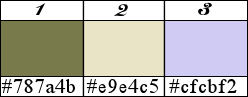
Si cambias los colores te harán falta 3
Prepararlos
Usar los colores 1 y 2
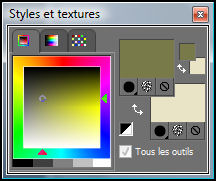
1. Abrir la Paleta de Materiales
Buscar el gradiente "angele purple1".
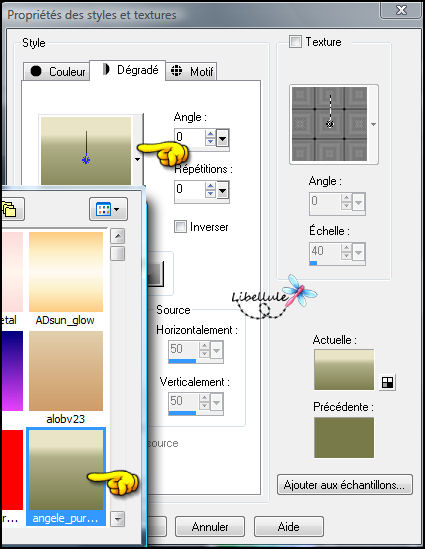
Prepararlo con la siguiente configuración
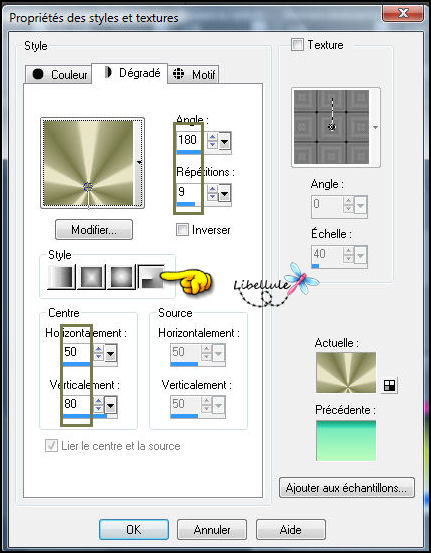
2. Abrir el paño con las selecciones en canal alpha
Ventana_ Duplicar
Cerrar la original
Trabajaremos sobre este paño
Llenar con el gradiente
3. Ajustar_ Desenfocar_ Desenfoque Gaussiano_ 40
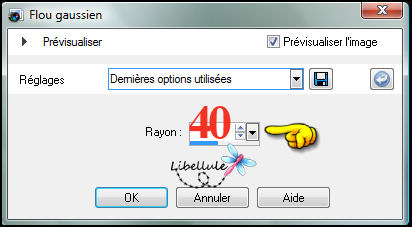
4. Efectos_ Complementos_ Almathera Wraper
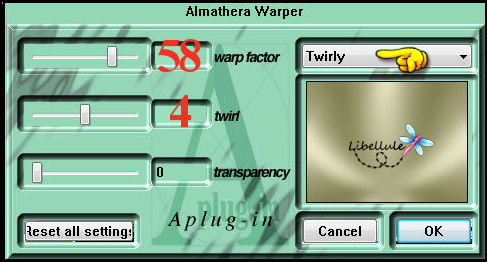
5. Capas_ Nueva capa de trama
Llenar con el color 2, #e9e4c5.
Activar la máscara 418-Krys.jpg
Luminosidad de origen
Valores invertidos de la máscara_ Seleccionado

Capas_ Fusionar grupo
6. Selecciones_ Cargar o guardar selección_ Cargar selección de canal alpha
Buscar la selección sélection#1

7. Nos situamos sobre la capa del fondo ![]()
Selecciones_ Convertir selección en capa
Efectos_ Complementos_ Mock, Windo.
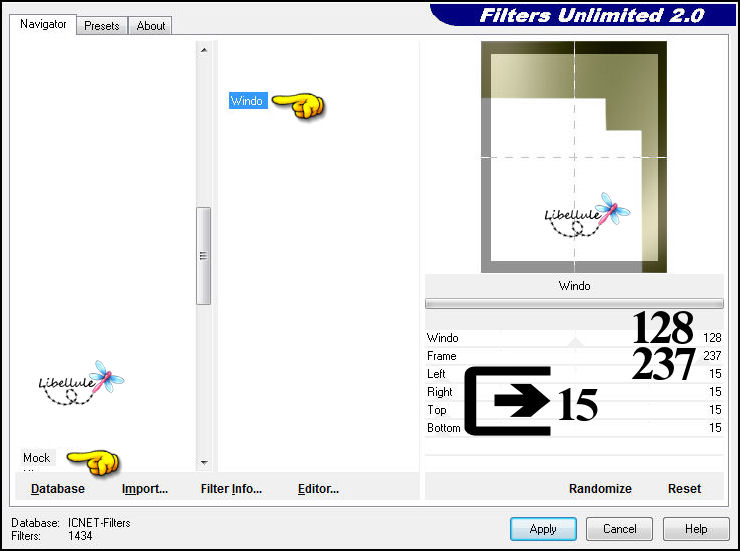
8. Selecciones_ Cargar o guardar selección_ Cargar selección de canal alpha
Buscar la selección sélection#2
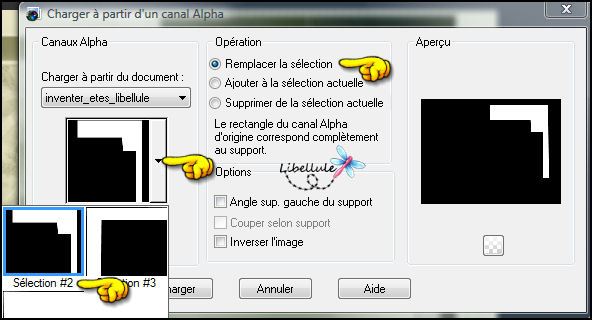
9. Efectos_ Efectos de Textura_ Textura
Buscar la textura "herbe" (corel15_040.bmp ).
Debería estar por defecto en tu Psp, pero Libellule la ha dejado en el zip del material
Por si acaso no la tienes. Puedes usar una textura parecida si quieres
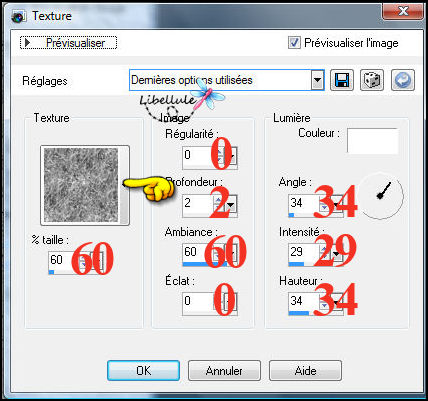
Selecciones_ Anular selección
(presionar CTRL+D para anular)
10. Selecciones_ Cargar o guardar selección_ Cargar selección de canal alpha
Buscar la selección sélection#3.
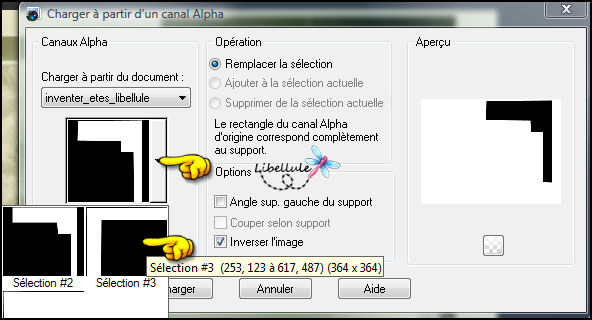
11. Situaros sobre la capa del fondo ![]()
Selecciones_ Convertir selección en capa
Efectos_ Complementos_ AP01 [Innovations], Line Silverlining.
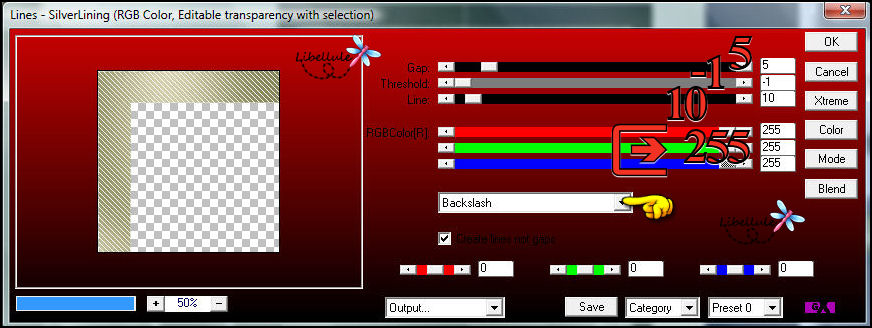
Efectos_ Efectos de Borde_ Realzar
Selecciones_ Anular selección
12. Selecciones_ Cargar o guardar selección_ Cargar selección de canal alpha
Buscar la selección sélection#4.

13. Situaros sobre la capa fondo
Selecciones_ Convertir selección en capa
Efectos_ Complementos_ AP01 [Innovations], Line Silverlining.
Atención_ Los valores cambian
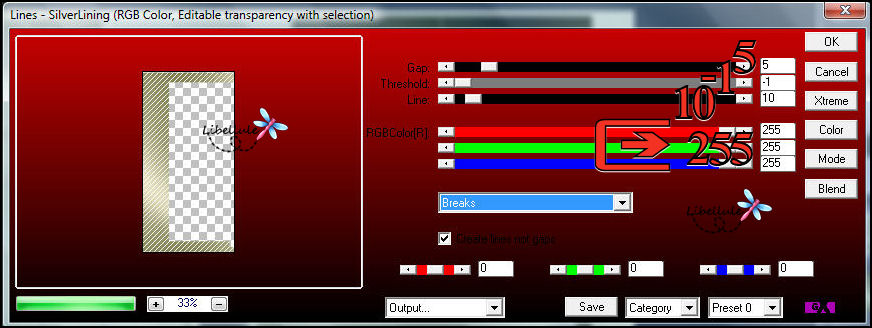
Selecciones_ Anular selección
Efectos_ Efectos de Borde_ Realzar
Ajustar_ NItidez_ Enfocar
Capas_ Modo de capas_ Subexponer
14. Situaros sobre la capa superior en la pila de capas
Capas_ Duplicar
Efectos_ Efectos de Distorsión_ Halo radiante
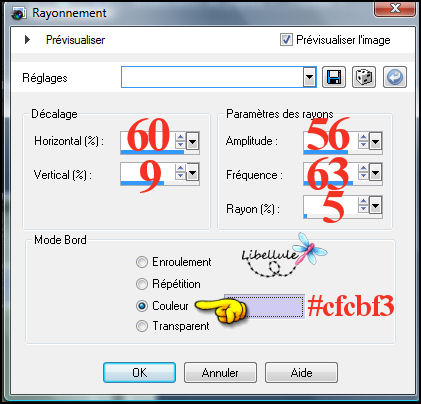
Capas_ Modo de capas_ Matiz
O la que mejor te venga
Capas_ Organizar_ Enviar abajo_ 3 veces
Deberías tener esto
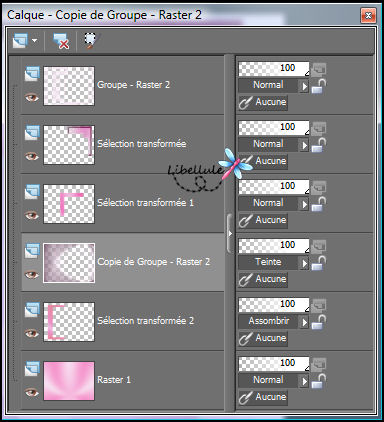
15. Selecciones_ Cargar o guardar selección_ Cargar selección de canal alpha
Buscar la selección sélection#5.
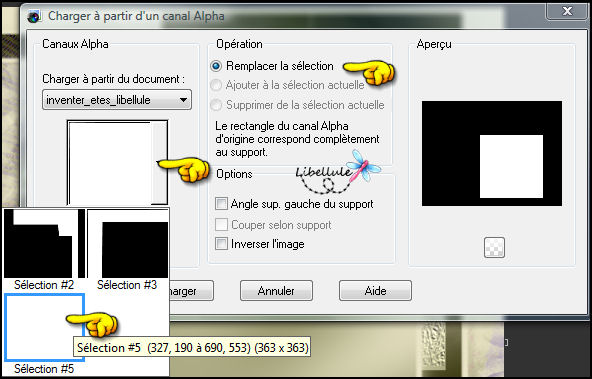
Edición_ Cortar
O presionar la tecla Supr del teclado
Selecciones_ Convertir selección en capa
No quites la selección
17. Efectos_ Complementos_ filtre Mock, Windo.
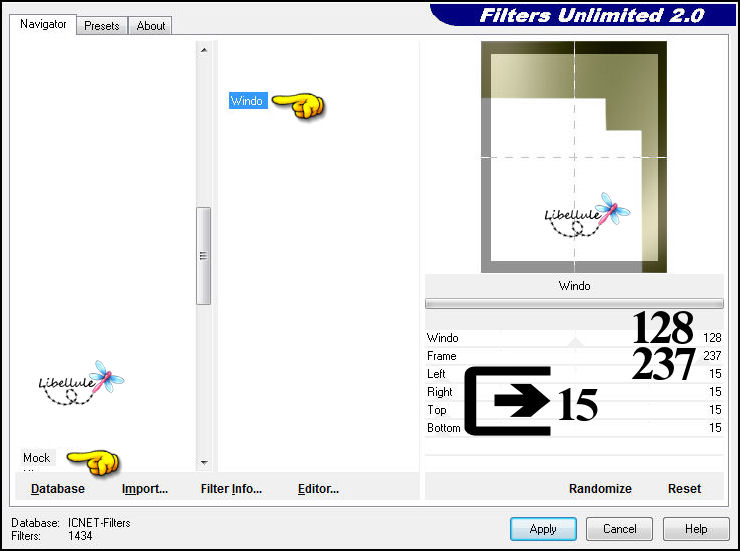
Capas_ Organizar_ Enviar al frente
18. Activar el tube libellulegraphisme_enfant_feerique.png
O el que hayas elegido
Duplicarlo
Imagen_ Cambiar de tamaño_ Redimensionar al 70%
Todas las capas sin seleccionar
19. Edición_ Copiar
Edición_ Pegar como nueva capa
Desplazar esta capa a la selección
Ver captura

Selecciones_ Invertir
Edición_ Cortar
O presionar la tecla Supr del teclado
20. Atención_Repetir
Selecciones_ Invertir
Selecciones_ Modificar_ Seleccionar bordes de Selección

Capas_ Nueva capa de trama
Llenar con el color 3 #cfcbf2
21. Efectos_ Complementos_ Graphic Plus, Cross Shadow.
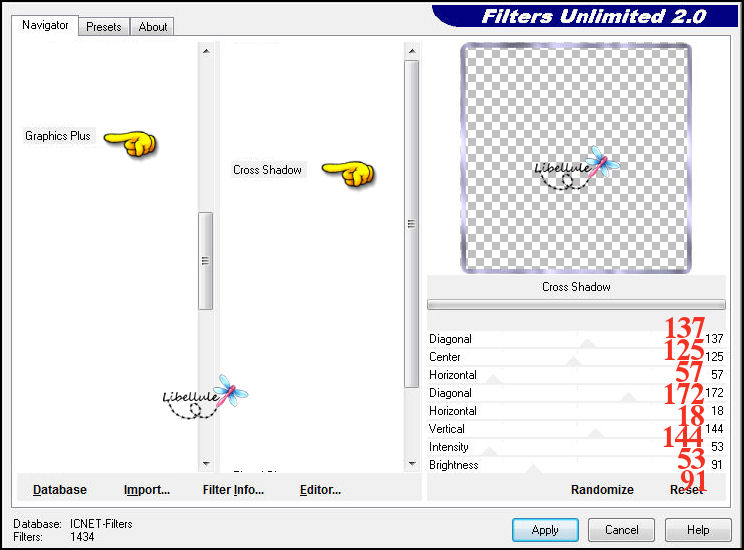
Selecciones_ Anular selección
22. Efectos_ Efectos 3D_ Biselado interior
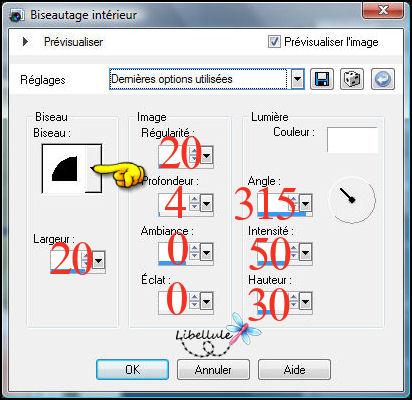
Selecciones_ Anular selección
O Presionar la tecla CTRL+D
23. Capas_ Fusionar hacia abajo_ 2 veces
Efectos_ Complementos_ Alien Skin, Eye Candy 5, Impact, Prespective Shadows. Aller Buscar el preset libellule_inventer_etes1.
Si no consigues que funcione el preset aquí tienes la configuración.
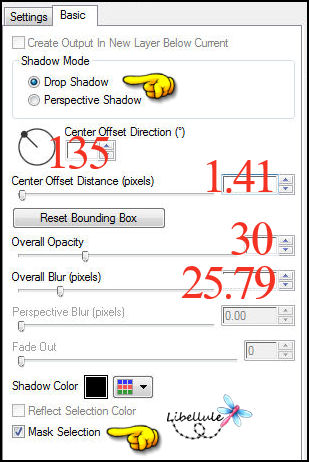
Repetir un avez más con la misma configuración
24. Efectos_ Complementos_ Alien Skin, Eye Candy 5, Impact, Prespective Shadows. Aller Buscar el preset libellule_inventer_etes2.
Si no consigues que funcione el preset aquí tienes la configuración.
Atención_ los valores cambian !!.
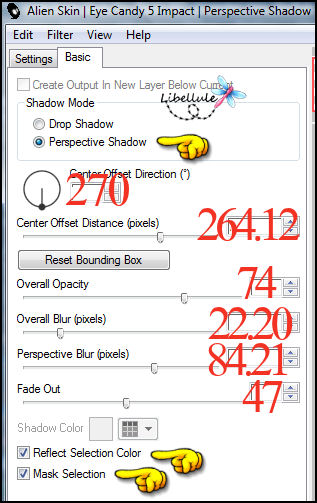
25. Activar el Word Art libellulegraphisme_mot-art1.png
Edición_ Copiar
Edición_ Pegar como nueva capa
Efectos_ Efectos de la imagen_ Desplazamiento
Horizontal_ -116
Vertical_ 180
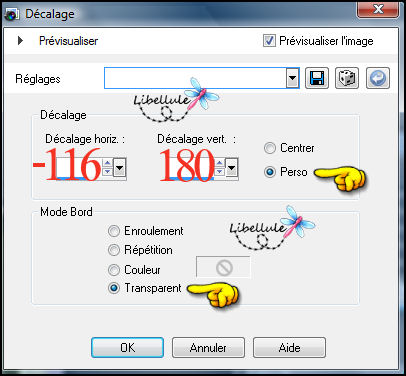
26. El borde
Imagen_ Agregar bordes_ Simétrico_ 8 pixeles en el color 3
Activar la varita mágica_ Tolerancia y progresividad 0
Fundido_ Interior
Clic en este borde
Efectos_ Complementos_ Graphic Plus, Cross Shadow
Valores por defecto
27. No quites la selección
Efectos_ Efectos 3D_ Biselado interior
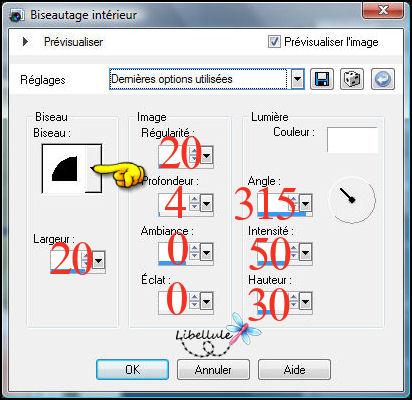
28. Selecciones_ Seleccionar todo
Imagen_ Agregar bordes_ Simétrico_ 50 pixeles en el color blanco
Selecciones_ Invertir
Verificar que los dos primeros colores están en la Paleta de Materiales
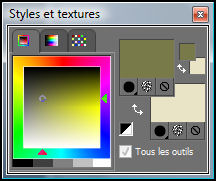
29. Efectos_ Complementos_ Unlimited2, Render, Clouds (fore-/background color)
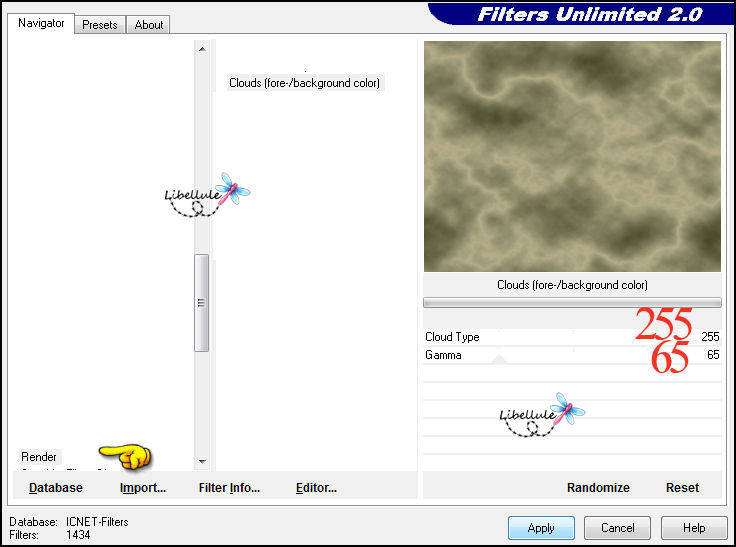
Selecciones_ Anular selección
Imagen_ Agregar bordes_ Simétrico_ 2 pixeles en el color negro
Imagen_ Agregar bordes_ Simétrico_ 1 pixel en el color 2
30. Firmar vuestro trabajo en nueva capa
Capas_ Fusionar todo_ Aplanar
31. Imagen_ Cambiar de tamaño_ Redimensionar a 800 pixeles
O a vuestra necesidad
Y con esto hemos terminado nuestro trabajo
Ojala que lo hayas disfrutado
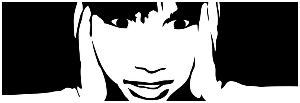
Mi interpretación del tutorial